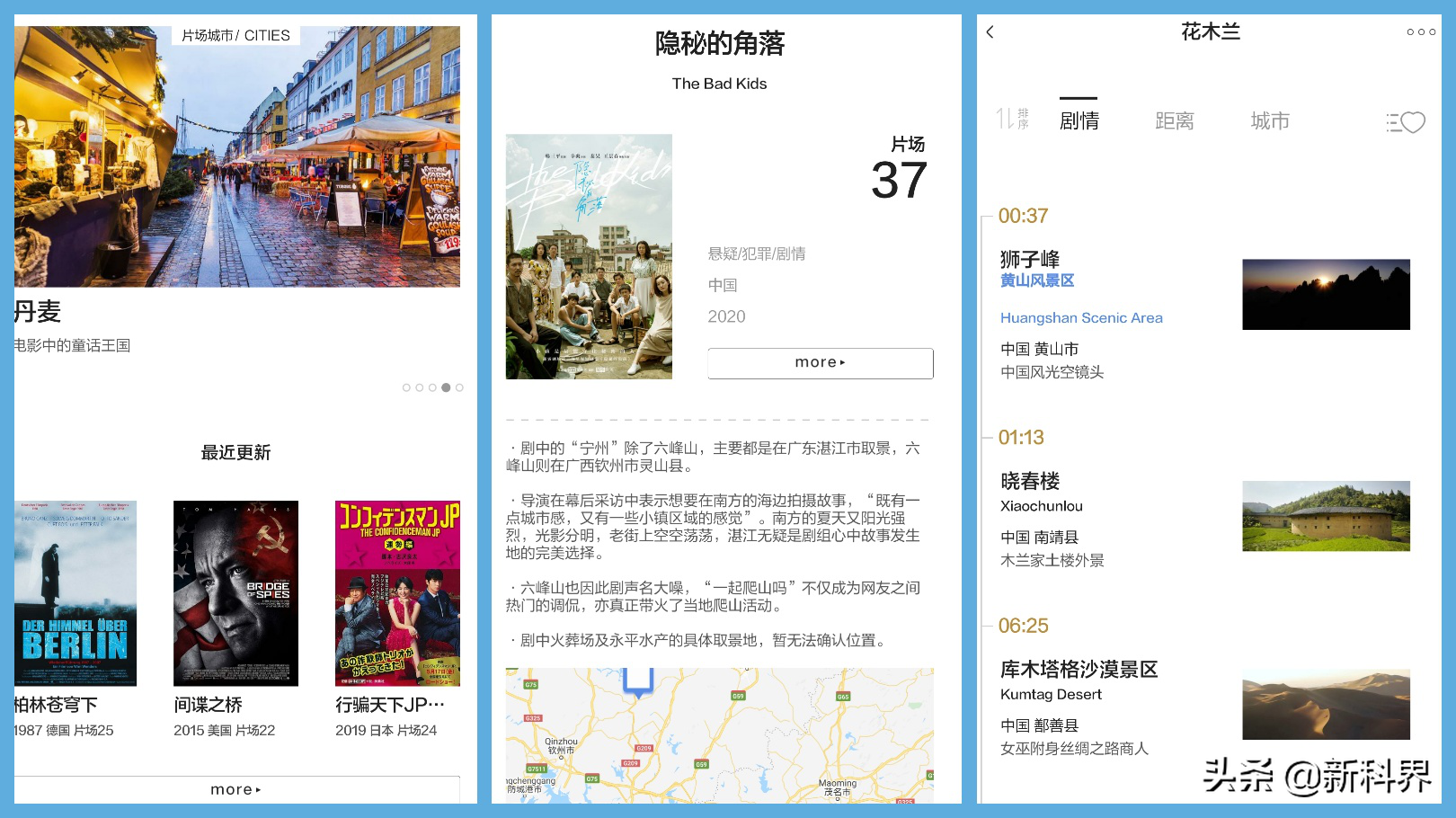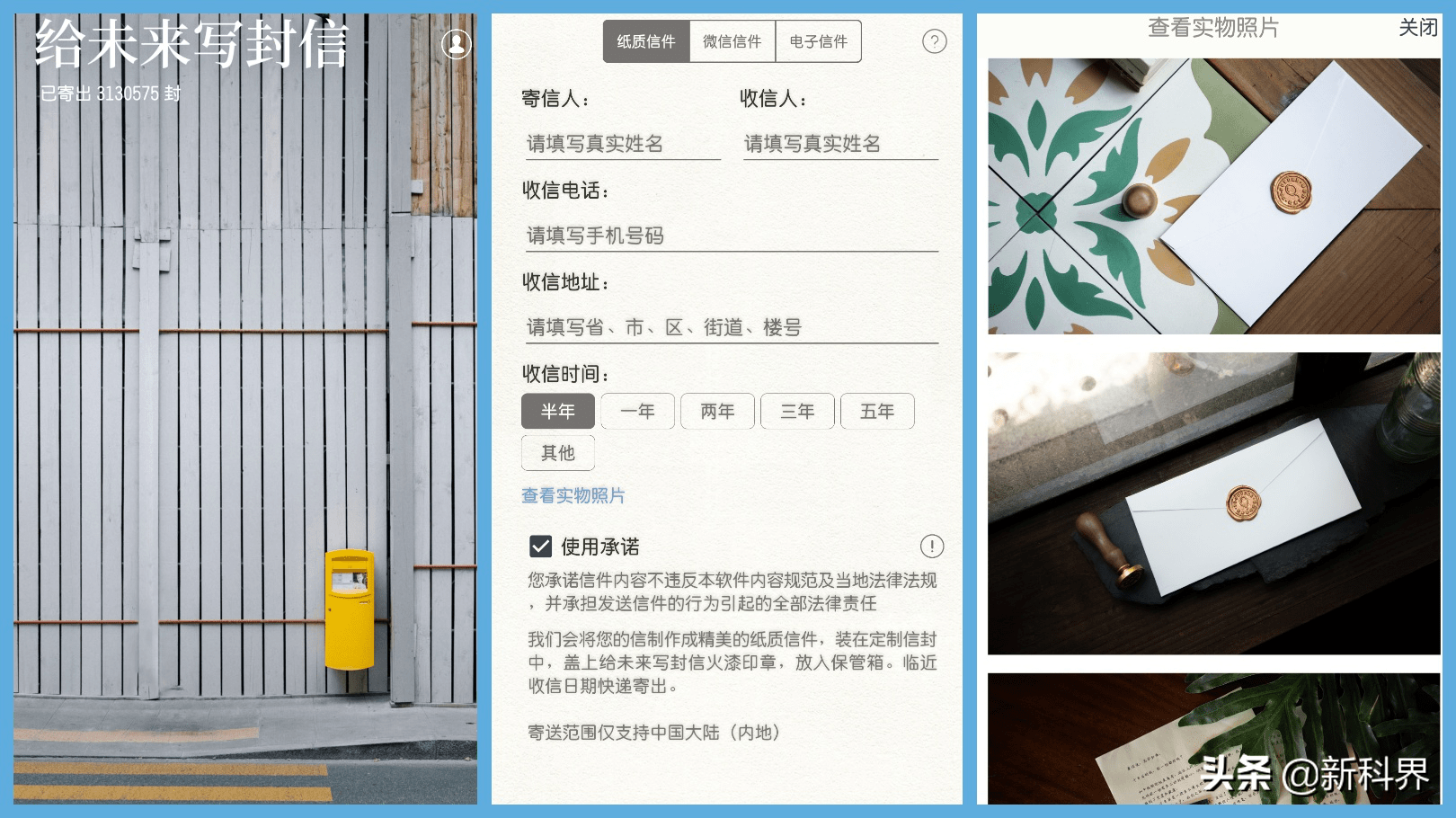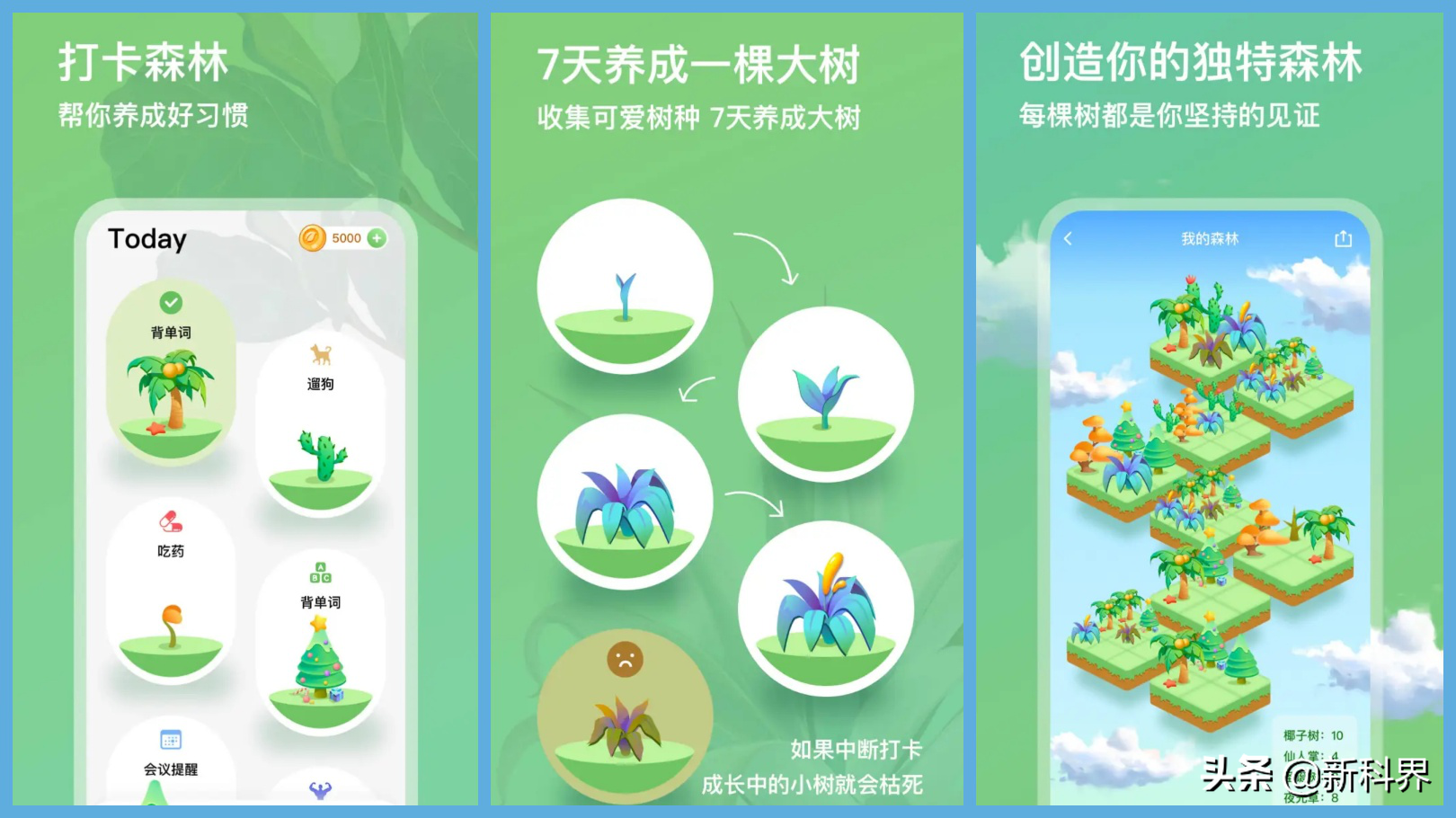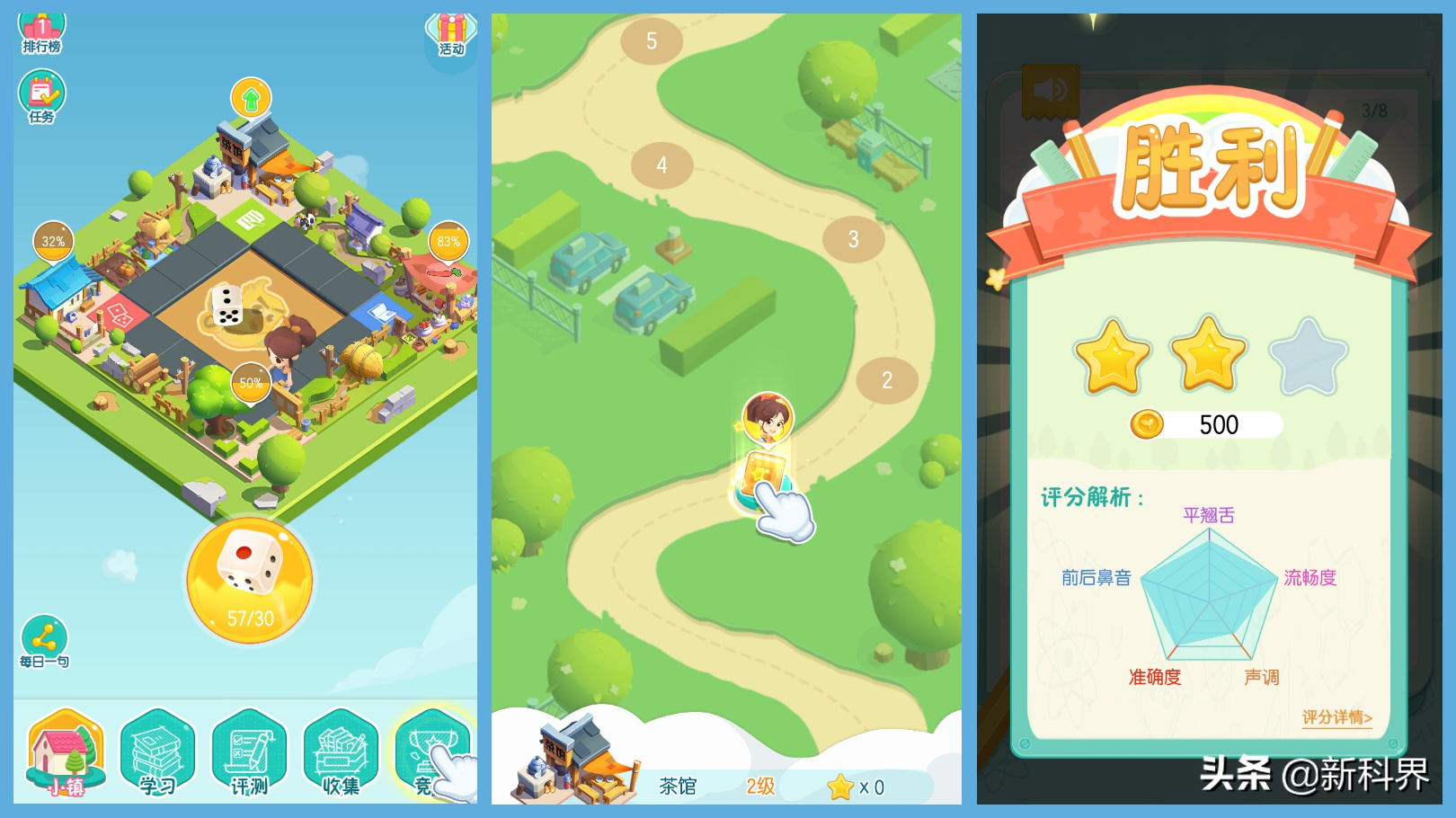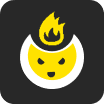现在,自媒体行业兴起以来,许多个人用户也开始了电影、视频等内容的创作,而在视频的后处理中,一些用户的计算机配置性能还不够,想低配置电脑也能流畅用起Pr。今天就来分享一些技巧:
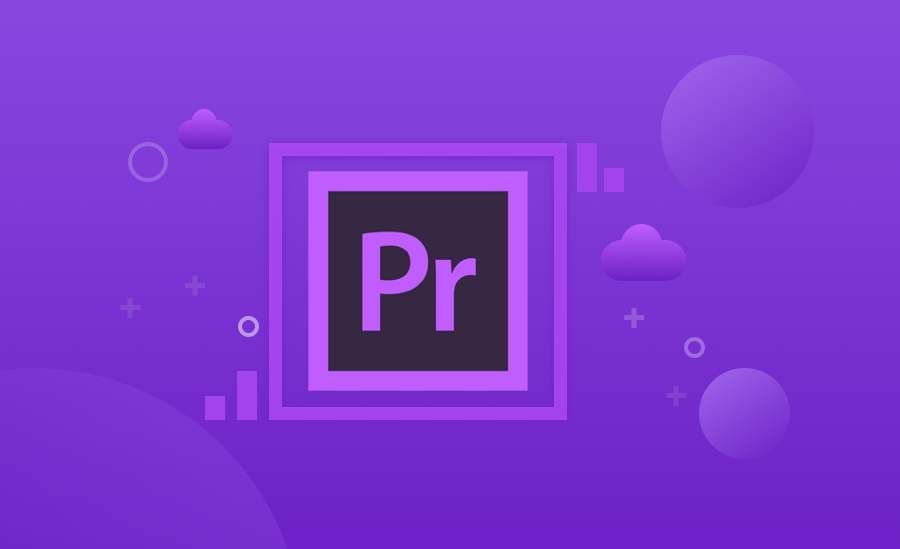
作为一种视频编辑软件,Premiere((PR)软件已经得到了许多用户的青睐,业内人士应该知道,PR对于计算机配置的要求相对较高,低端计算机倾向于比较Catton在做PR视频编辑时,下面的计算机配置为您分享几个PR优化技巧。
1.Pr优化提示:当使用PR启动代理剪辑
使用pr最严重的情况应该是编辑多声道4k材料,无论计算机的配置有多高,它都无法带起几条4K材料的轨道。如果你想让你的电脑不被卡住,你必须在编辑视频材料(如720 p)之前先适应一种减少视频素材的方法,然后在合成影片时将它改回原来的素材。
因此,不管你加了多少特效,它只是应用在一堆收缩的材料上,电脑自然不会卡住。在整个过程中,PR将自动完成所有这些工作。
2.PR优化技术:降低播放分辨率
如果你的视频预览卡顿,首先应该考虑的就是当前回放分辨率是否过高。通常在你的PR节目面板的右下角,会有这样一个选单。点开后会出现“完整”、“1/2”、“1/4”、“1/8”、“1/16”五组选项,这里是PR的回放质量等级,“完整”最高,“1/16”最差。通常出于性能与画质的考虑,PR会将回放分辨率预设为“1/2”,但如果你的视频实在太卡,最好的方法就是降低回放分辨率(不影响最终输出的视频质量),立竿见影!
3.PR优化技术:关闭“高质量回放”
除分辨率外,“高质量回放”也会对视频播放的流畅性产生影响。当我们单击播放分辨率右侧的设置菜单时,我们可以看到这个选项。顾名思义,这项功能直接影响的就是回放效果。打开后画质好,关闭后更流畅。和前面的回放分辨率一样,“高质量回放”也仅作用于回放阶段,并不会影响到最终的画面质量。
4.PR优化技术:无特效回放
如果你为视频添加了足够多的特效,那么……同样可以把电脑累趴下。如果你并不需要在预览过程中看到这些特效,那么也可以暂时将它们关闭。
5.PR优化提示:优化渲染模式
打开“首选项”>“内存”,你会看到PR的默认渲染模式。这里软件为我们提供了两组选项,分别是“内存”和“性能”。简而言之,如果你的电脑内存不大,那么这里需要选择为“内存”。而如果内存容量够用,则可以设成“性能”,以换取更好的渲染体验。
上述技术可用于使用PR的低端计算机,但如果您希望显著提高PR效率,则只能切换到更高的配置硬件。
相关文章